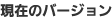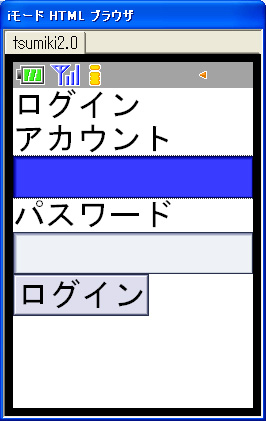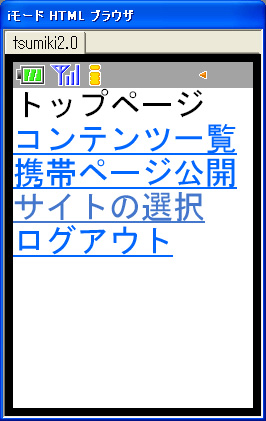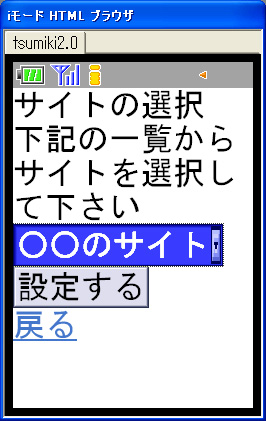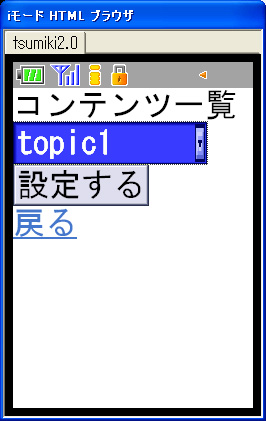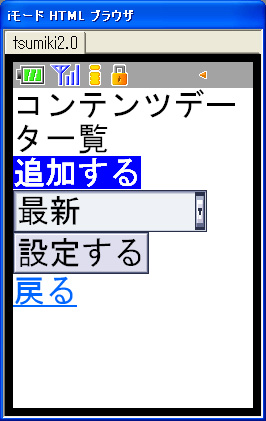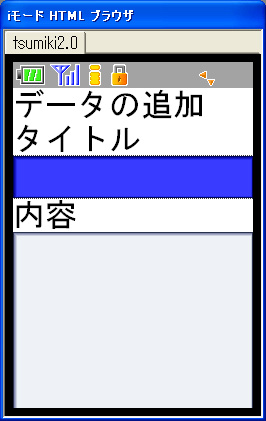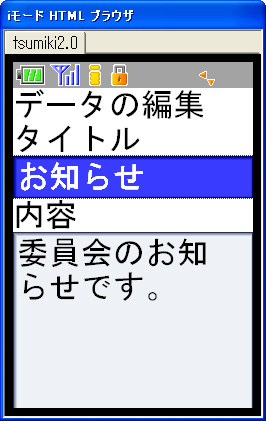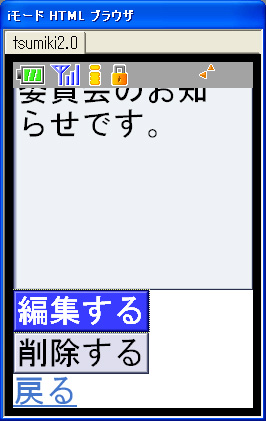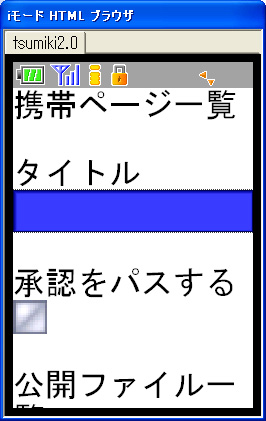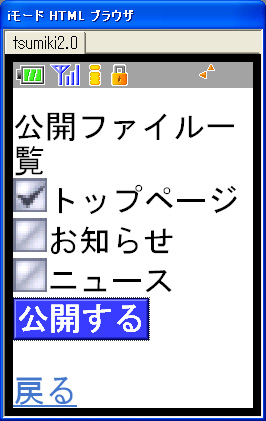最新バージョンはver.2.0.0.8となります。
※マニュアルの一部イメージには旧バージョンの画面を使用しています。
(オプション機能)
トピックコンテンツについては、3キャリア対応(docomo、au、SoftBank)の携帯電話から編集することができます。
※2007年秋モデル以降の携帯電話に対応しております。
※機種によってはSSLに対応しておらず、編集ができない場合があります。あらかじめご了承ください。
携帯電話で編集するトピックコンテンツは、プロパティ編集で「名称」の入力、携帯からの利用の「利用する」にチェックをつけておく必要があります。
1. | ログインページのURL(PCに同じ)に携帯電話からアクセスを行い、ログインしてください。 |
2. | メニュー項目が表示されます。 |
3. | グローバルユーザーの場合は、サイトの選択から、サイトを選択します。上下で選択を「サイトの選択」に移動し、決定ボタンを押下します。 |
4. | メニュー項目から「コンテンツ一覧」を選択し、決定ボタンを押下します。 |
5. | コンテンツデータ一覧画面が表示されます。 |
追加の場合は、タイトル、内容を入力して、画面下部の「追加する」を選択し、決定ボタンを押下します。 |
編集の場合は、タイトル、タイトル、内容を編集して、画面下部の「編集する」を選択し、決定ボタンを押下します。 |
6. | 編集した内容の公開を行います。 |
公開タイトルを入力します。 |
7. | 編集、公開の作業が終了したら、画面下部の「戻る」でメニューに戻り、ログアウトを選択し、決定ボタンを押下して、ログアウトしてください。 |